筆者の草野(@lesslabo)です。
Webページを更新したり、気になるページを自分で楽しむためにスクリーンショットを取得するために、Prt Scr(プリントスクリーン)やキャプチャなどを使ったりすることもあると思いますが、長ーーーいページだったときに1枚1枚とるのは面倒ですよね。今日は自分もよく使う1回の操作で、ロングページのスクリーンショットを一気に取得する方法をご紹介します。
今回はPC限定です。iPhone、Androidでの方法は末尾の方法で行うと楽に取得できます。
使用するのはChromeかEdgeです。
FirrefoxやIEでは出来ない機能ですが、ChromeやEdgeであれば可能です。
取得したいWebページを開きます
今回はYahooのページを開いてみます。(著作権の関係で、モザイクばかりです。見づらくて申し訳ないです)

F12キーを押します。
キーボードでF12キーを押すと、何やら難しいページが右側に出てきます。
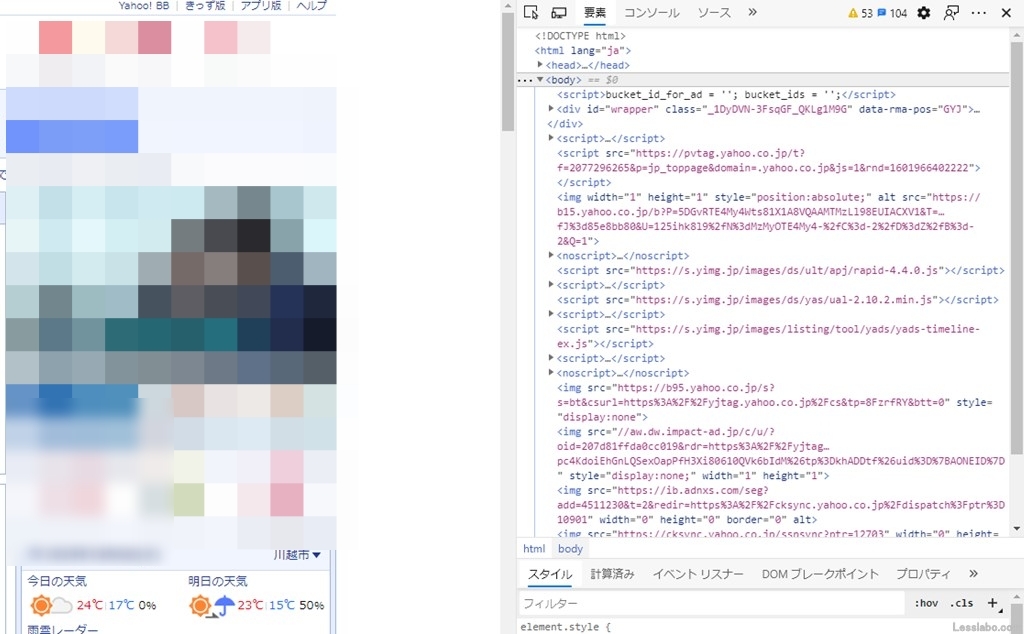
今度は、Ctrl+Shift+Pを押す。
Ctrl+Shift+Pを一緒に押して、「使用可能なコマンドを表示するには~」を表示させます。
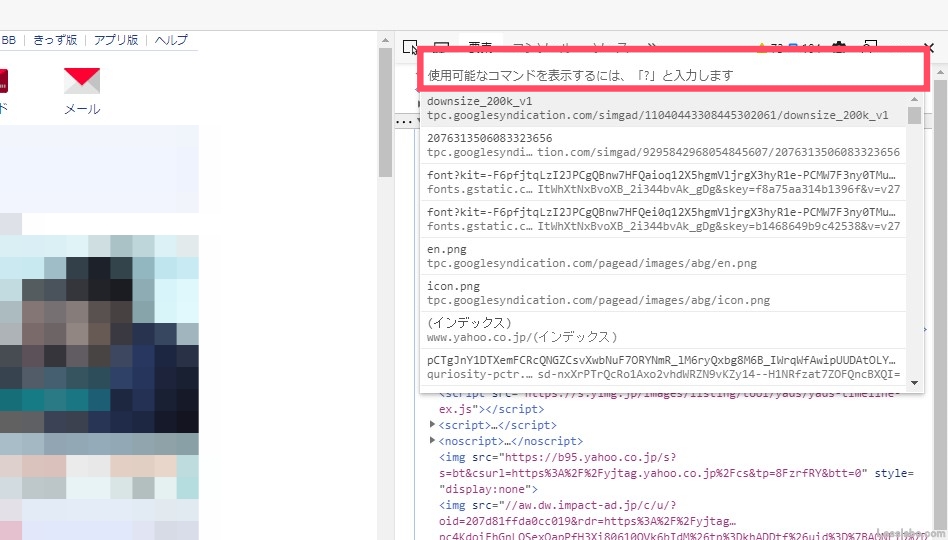
コマンド(呪文)を入力します。
「スクリーン」と打ち込むと、以下のように緑のコマンドが表示されます。(環境により、緑だったり紫だったりしますので、あくまで参考までにお伝えします)
この中から、「フルサイズのスクリーンショットをキャプチャする」を選択します。
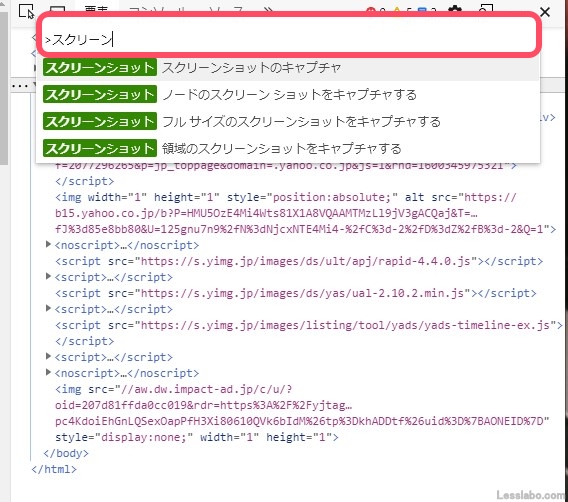
取得完了!
これで、取得完了です。取得が完了すると、自動でダウンロードが始まりますので、処理完了後はダウンロードフォルダを参照してください。
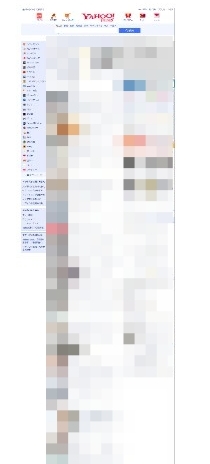
スマホでスクリーンショット取得はどうするの?
無料のSmoozというアプリのメニュー画面から一発取得可能です。(2020/12にアプリの配信が中止になりましたので、Smoozアプリについて削除いたします。)
iPhoneだと写真(画像)で、AndroidだとPDFに変換されて保存されます。
加工するなら画像でいいと思いますが、大体保存向けだと思うので、PDFに変換されるほうを筆者は良く使ってます。
最近では、Lunascapeアプリを使う方法に変更しました。こちらだと、画像形式(フルスクリーンではなく、表示されている部分のみ)とHTML形式(こちらはフルスクリーンでOK)で保存することができるので、見たページをそのまま保存することができます。
最後までお読みいただきありがとうございます。









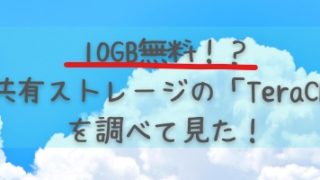

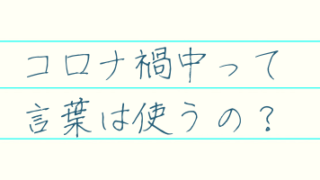






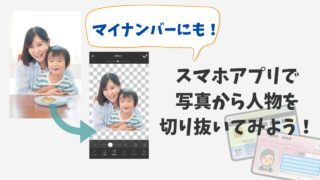

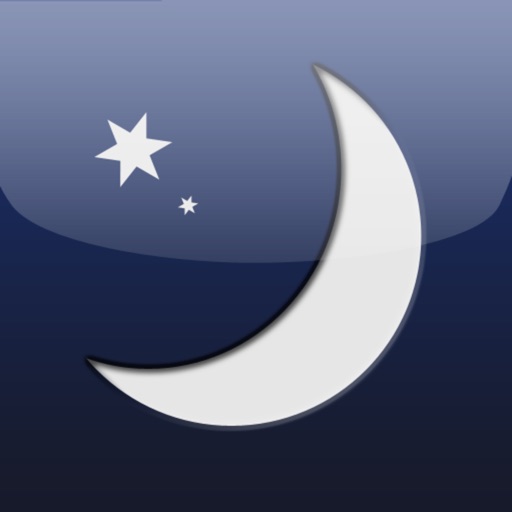




コメント